Wenn Sie Probleme mit Lenovo Vantage haben, kann dies Ihre Fähigkeit, Treiber zu aktualisieren und die Leistung Ihres PCs zu optimieren, erheblich beeinträchtigen. Glücklicherweise gibt es mehrere effektive Lösungen, um dieses Problem zu beheben und die Funktionalität von Lenovo Vantage wiederherzustellen.
So beheben Sie, dass Lenovo Vantage nicht funktioniert
Bevor Sie mit der Fehlerbehebung beginnen, stellen Sie sicher, dass Sie die neueste Windows-Version verwenden, da bei veralteten Systemen möglicherweise Kompatibilitätsprobleme auftreten, die sich auf Lenovo Vantage auswirken könnten.
1. Beenden Sie die Anwendung über den Task-Manager
- Drücken Sie Ctrl+ Shift+, Escum den Task-Manager zu öffnen.
- Identifizieren Sie auf der Registerkarte „Prozesse“ alle Instanzen von Lenovo Vantage und beenden Sie alle Instanzen bis auf eine.
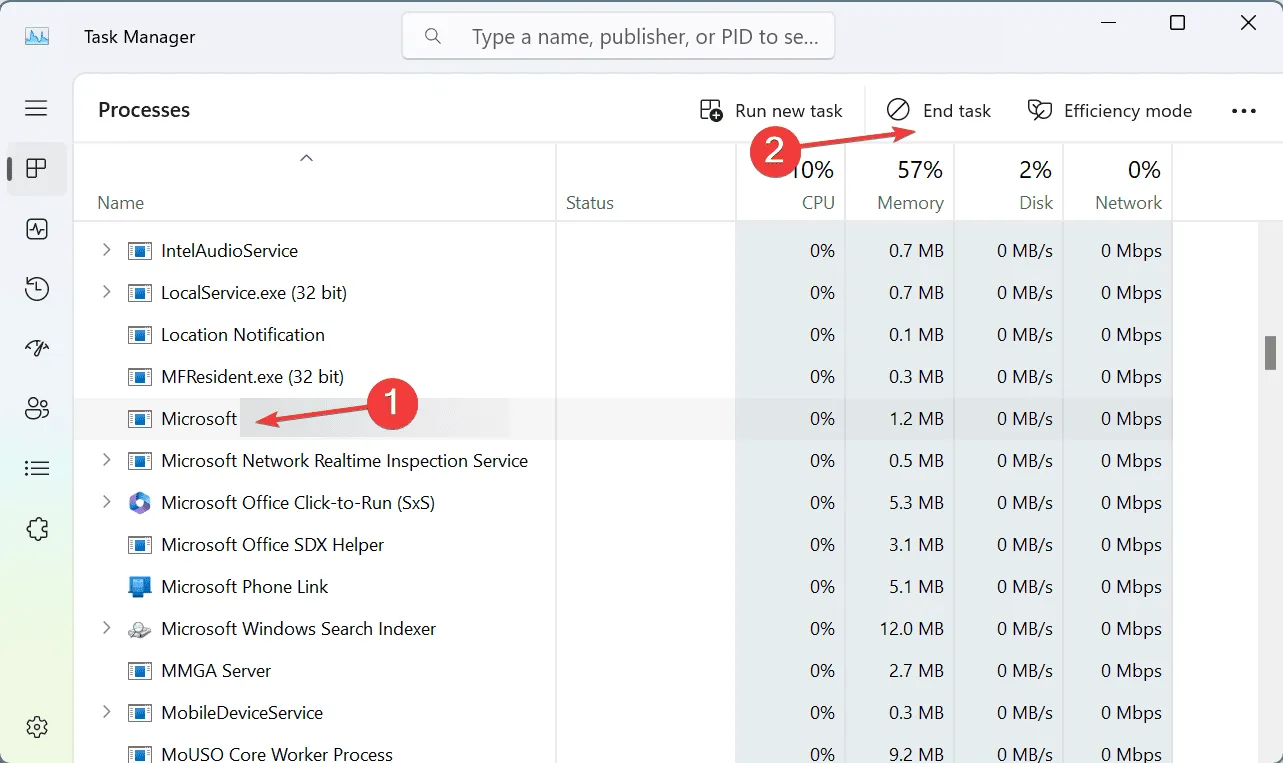
- Überprüfen Sie, ob die Anwendung nach diesem Schritt ordnungsgemäß funktioniert.
- Wenn das Problem weiterhin besteht, sollten Sie alle Lenovo Vantage-Prozesse vollständig beenden, bevor Sie die App neu starten.
Durch diesen Schritt werden alle Ressourcen freigegeben, die möglicherweise einen Konflikt verursachen, und die Wahrscheinlichkeit eines erfolgreichen App-Starts wird erhöht.
2. Aktivieren Sie .NET Framework 3.5
- Drücken Sie Windows + R, geben Sie optionalfeatures.exe ein und drücken Sie Enter.
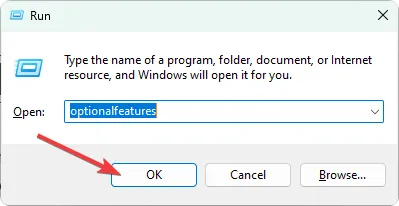
- Suchen Sie in der Liste nach .NET Framework 3.5 und aktivieren Sie es.
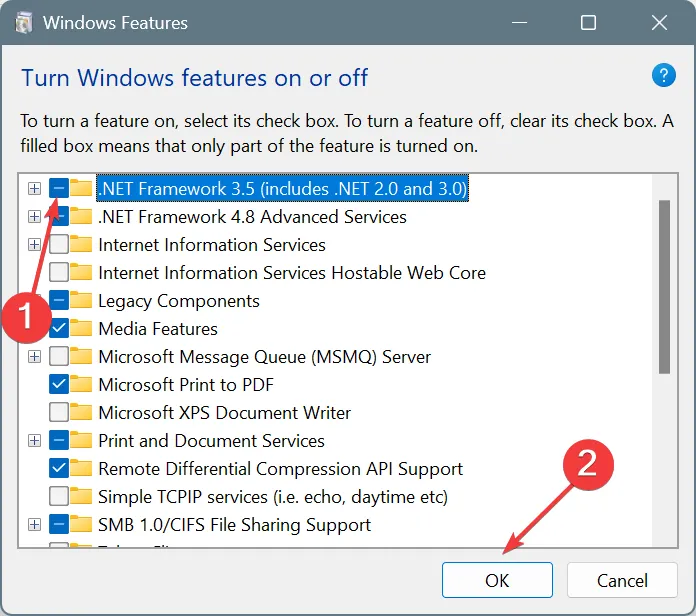
- Klicken Sie auf „OK“, um die Änderungen anzuwenden und Ihren PC neu zu starten.
Sollte das .NET Framework 3.5 bereits aktiviert sein, versuchen Sie, alle Iterationen des .NET Frameworks zu deaktivieren, Ihr System neu zu starten und sie dann erneut zu aktivieren.
3. Reparieren oder setzen Sie die Anwendung zurück
- Greifen Sie auf das Menü „Einstellungen“ zu .
- Wählen Sie „Apps“ und anschließend „Installierte Apps“ .
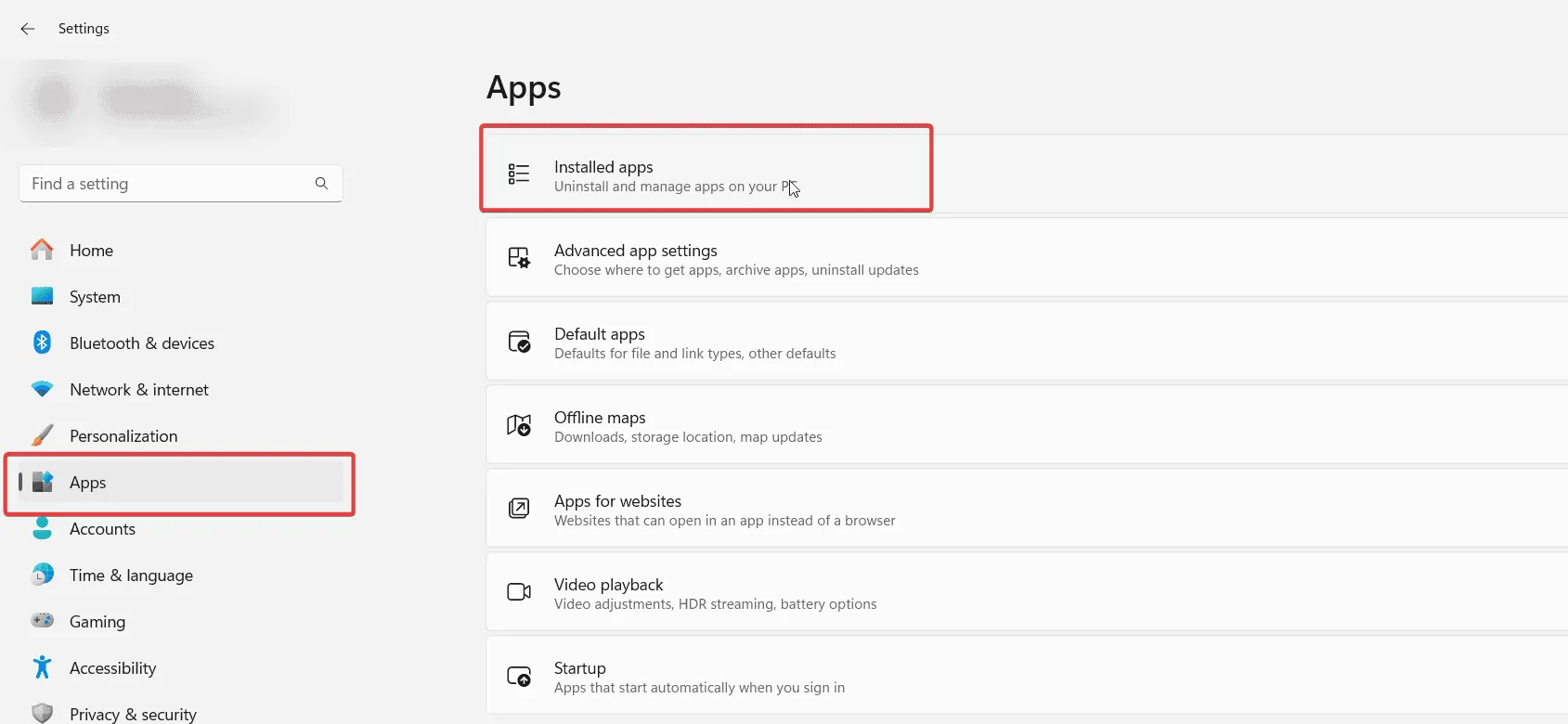
- Suchen Sie in der Liste nach Lenovo Vantage, klicken Sie auf die drei Punkte daneben und wählen Sie Erweiterte Optionen .
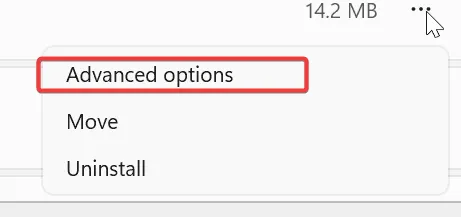
- Klicken Sie auf die Schaltfläche „Reparieren“ und warten Sie, bis der Vorgang abgeschlossen ist.
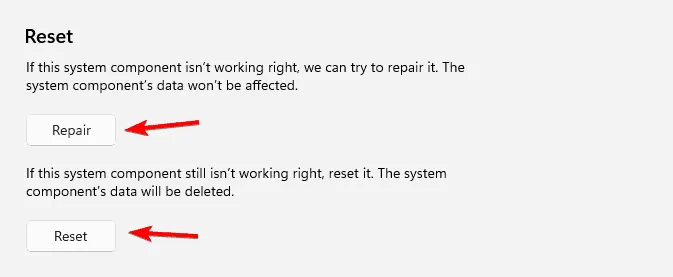
- Wenn die Probleme weiterhin bestehen, wählen Sie stattdessen die Option „Zurücksetzen“ .
Dieser Ansatz ist insbesondere dann nützlich, wenn Lenovo Vantage nicht ordnungsgemäß gestartet werden kann, da Sie es so ohne vollständige Neuinstallation wieder in einen funktionsfähigen Zustand versetzen können.
4. Installieren Sie Lenovo Vantage neu
- Öffnen Sie die Anwendung „Einstellungen“ und navigieren Sie zu „ Installierte Apps“ .
- Suchen Sie nach Lenovo Vantage , klicken Sie auf die begleitenden Punkte und wählen Sie Deinstallieren .
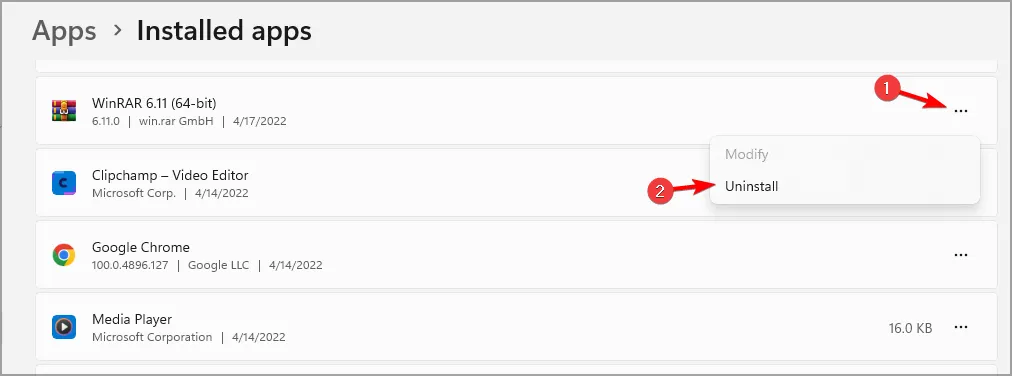
- Deinstallieren Sie anschließend auch Lenovo System Interface Foundation und Lenovo Vantage Service.
- Laden Sie abschließend die neueste Version von Lenovo Vantage von der offiziellen Website herunter und installieren Sie sie erneut.
Eine Neuinstallation behebt häufig hartnäckige Probleme, die mit anderen Fixes nicht behoben werden können. Sollten Sie auf weitere Probleme stoßen, z. B. dass Lenovo Vantage bestimmte Optionen nicht anzeigt, lesen Sie unsere spezifischen Anleitungen für weitere Hilfe.
Für häufige Abstürze haben wir einen speziellen Leitfaden, der sich mit den zugrunde liegenden Ursachen und Lösungen befasst und so dafür sorgt, dass Ihr Lenovo Vantage-Erlebnis so reibungslos wie möglich verläuft.
Zusätzliche Einblicke
1. Was soll ich tun, wenn Lenovo Vantage meine Treiber nicht aktualisiert?
Wenn Lenovo Vantage Ihre Treiber nicht aktualisieren kann, stellen Sie sicher, dass Sie über eine aktive Internetverbindung verfügen und dass Ihr Windows-Betriebssystem auf dem neuesten Stand ist. Versuchen Sie dann, Lenovo Vantage neu zu installieren oder direkt auf der Lenovo-Support-Site nach Updates zu suchen.
2. Kann ich Lenovo Vantage auf älteren Lenovo-Geräten verwenden?
Ja, Lenovo Vantage ist mit vielen älteren Lenovo-Geräten kompatibel, aber möglicherweise sind nicht alle Funktionen verfügbar. Informationen zur Gerätekompatibilität und den verfügbaren Funktionen für Ihr spezifisches Modell finden Sie auf der Lenovo-Support-Site.
3. Wie kann ich Verbindungsprobleme mit Lenovo Vantage beheben?
Wenn Sie Verbindungsprobleme mit Lenovo Vantage haben, stellen Sie sicher, dass Ihre Internetverbindung stabil ist. Versuchen Sie, Ihren Router neu zu starten, und starten Sie dann die Anwendung neu. Wenn die Probleme weiterhin bestehen, suchen Sie in den Foren oder beim Support von Lenovo nach weiteren Schritten zur Fehlerbehebung.
Schreibe einen Kommentar